
Разрешение_имен_практикум
.pdf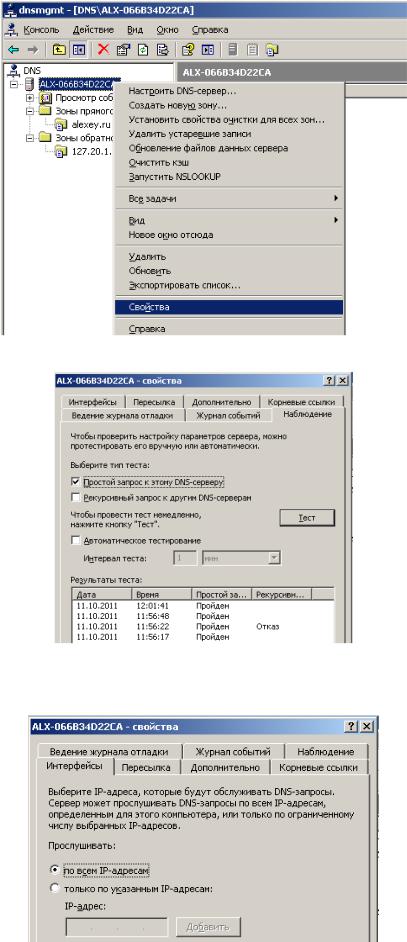
Перейдите на вкладку – наблюдение, попытайтесь пройти основные тесты запросов различных типов к DNS – серверу.
Обратите также внимание, что вы можете настроить сетевые интерфейсы, по которым данный сервер будет прослушивать поступающие DNS запросы, однако, этого лучше не делать явно и сервер по умолчанию будет прослушивать все сетевые интерфейсы, к которым он подключен.
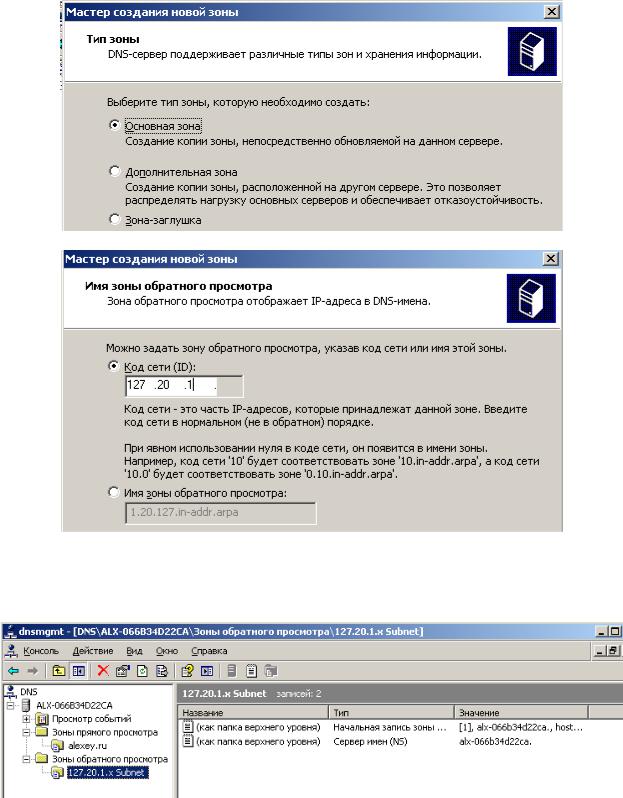
Следующий шаг – создание зоны обратного просмотра на DNS – сервере.
Зона обратного просмотра используется для разрешения ip – адреса в имя хоста и для большинства “простых” конфигураций создавать зону обратного просмотра не обязательно. Но мы это сделаем. Итак, щелкните правой кнопкой Тип зоны укажите – основная.
Укажите код сети, networkID для моего случая – networkId = 127.20.1.
Нажмите несколько раз кнопку далее, затем кнопку готово, зона обратного просмотра будет создана. Напоминаю, что зоны обратного просмотра на DNS серверах используются для разрешения ip – адресов в символьные DNS имена!! Появилась новая зона обратного просмотра, см. рисунок ниже.

Добавьте в созданную зону обратного просмотра новый указатель. Указатель – это запись сопоставления символьного имени по ip – адресу.
Введите новую запись указателя в зону обратного просмотра
Нажмите кнопку, Ok. Проверьте работоспособность процесса разрешения ip – адреса в символьное имя, воспользовавшись для этого утилитой ping.
Посмотрим теперь содержимое непосредственно файлов зон на DNS – серверах. Для этого перейдите в каталог C:\Windows\System32\DNS и откройте файл зоны прямого просмотра, созданный нами на этом занятии, с помощью любого текстового редактора.
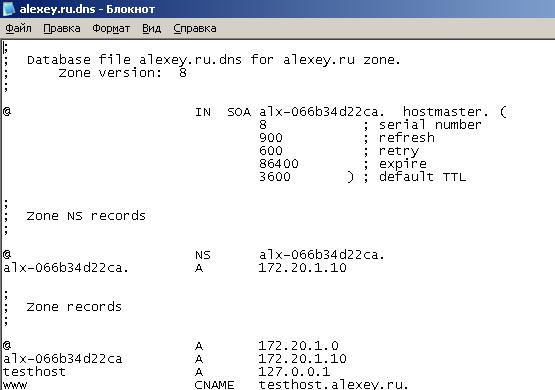
Как можно заметить, использование мастеров по созданию зон в операционной системе Windows значительно упрощает работу со службой DNS, у администраторов и технических специалистов нет необходимости вручную описывать файлы зон!!!
Задание на самостоятельную работу
1)Настройте зоны прямого просмотра first.ru, next.ru.
2)Добавьте узел hst c ip – адресом узла Win2003 server виртуальной машины в зону first.ru прямого просмотра, hst1 c ip адресом реальной машины в зону next.ru.
3)Настройте канонические имена www, ftp для узлов hst, hst1.
4)Отредактируйте файл зоны first.ru вручную, добавьте запись узла node для ip – Win2003 Server.
5)Проверьте работоспособность разрешения имен командами ping <имя> на реальной машине.
6)Удалите сервер DNS на виртуальной машине.
7)Установите сервер WINS на виртуальной машине.
